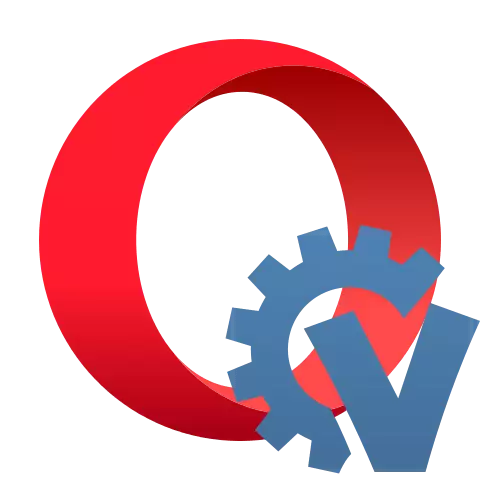
Per a la interacció còmoda amb les xarxes socials, sovint produeixen extensions especials per als navegadors. Una de les millors i funcionals solucions de comunicació a la xarxa social VKONTAKTE és el VKOPT per a l'òpera.
Treballa amb VKOPT per a Opera
Examinar en detall com configurar el suplement VKOPT a el navegador Opera, configurar-lo, i també utilitzar directament la funcionalitat a l'navegar a la xarxa VKontakte social.Pas 1: Instal·lació
A causa del fet que els desenvolupadors de la tecnologia de Chromium, sobre la base de la qual òpera, considerades algunes funcions d'extensió poden interrompre els drets d'autor dels drets d'autor del sistema de mitjans de comunicació, es va eliminar dels suplements oficials de la botiga Opera. Com a resultat, la forma habitual d'instal·lar Vkopt no funcionarà. No obstant això, hi ha una opció de solució.
Atenció L'oficina editorial del nostre lloc no aconsella als vostres lectors que utilitzin VKOPT per descarregar contingut pirata per evitar problemes amb la llei. Recomanem descarregar només les fotos i vídeos que es troben en públic obert.
Podeu instal·lar VKOPT per a l'òpera a través del mode de desenvolupador d'aquest navegador.
Descarregar arxiu amb vkopt per a Opera
- Per l'enllaç anterior, descarregueu la versió d'extensió més recent per a l'òpera: el navegador de fitxers, el nom del qual acaba a "Chrome.zip". Aquesta versió ha de ser marcat amb "Última versió".
- A continuació, descomprimiu el contingut de l'arxiu zip descarregat en un directori separat.

Lliçó: com obrir un fitxer zip
- Feu clic a Logotip d'Opera a la cantonada superior esquerra de la interfície del navegador. Després d'anar diverses vegades per "expansió" en els menús d'obertura.
- A la cantonada superior dreta de la finestra es mostra, presti atenció a l'interruptor "mode de desenvolupador". Si no està activa, feu clic.
- Després d'això, en la part superior de la finestra, el botó "Descarregar Unpassed Extensió" ha d'aparèixer, el que s'ha de prémer.
- S'obre una finestra de selecció de catàleg. Aneu-hi al directori on els continguts de l'arxiu amb l'extensió s'han desempaquetat prèviament i feu clic a la selecció de carpetes.
- Després d'això, VKOPT s'afegirà a la llista d'extensions instal·lades i activarà, i la icona addicional apareixerà a la barra d'eines del navegador. Ara es pot usar quan es navega a la xarxa social Vkontakte.


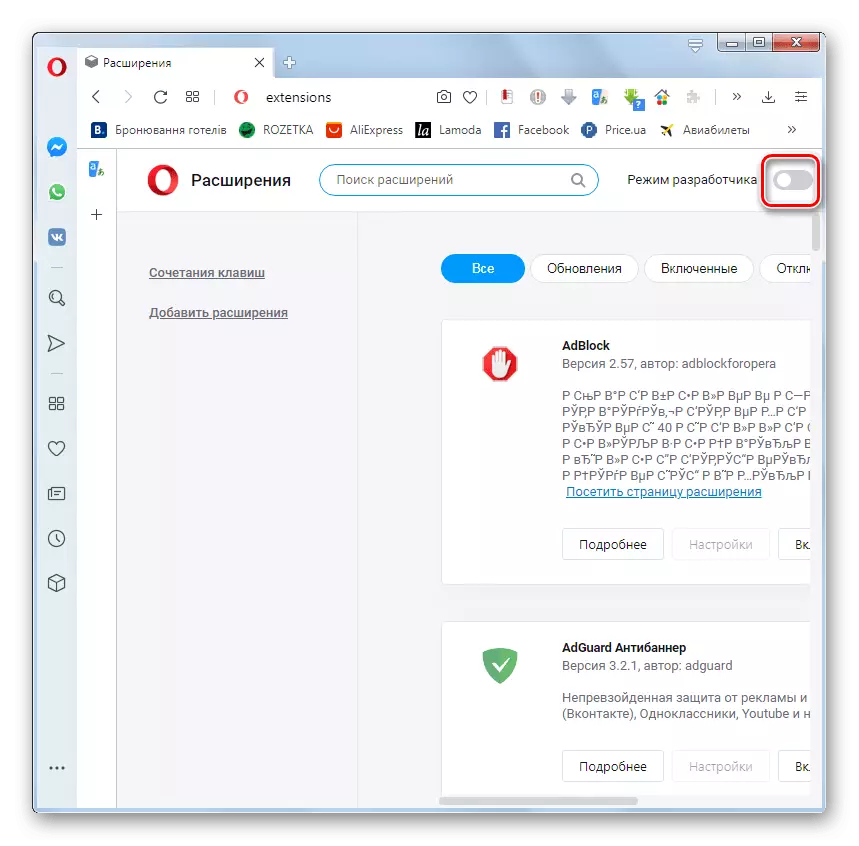

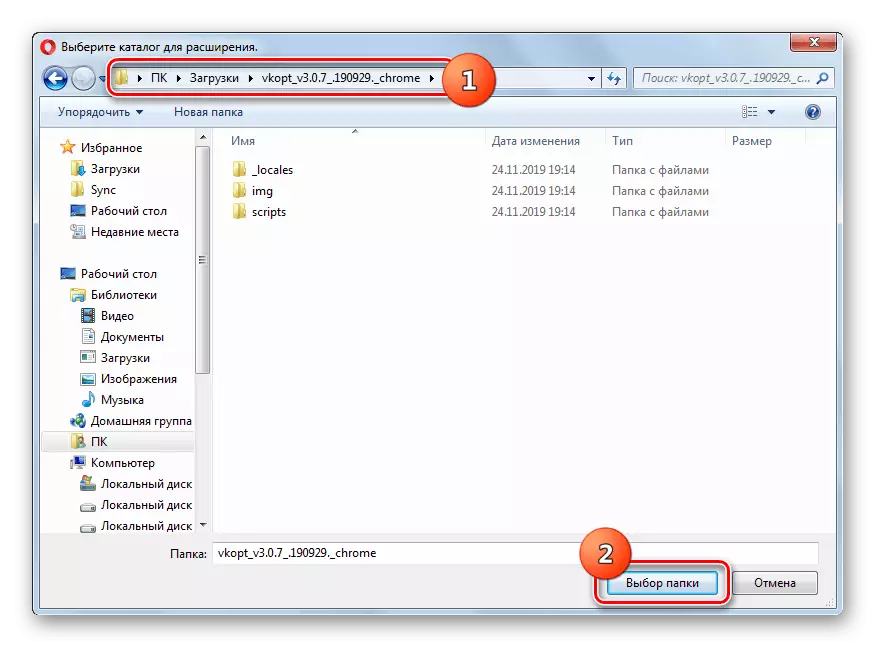
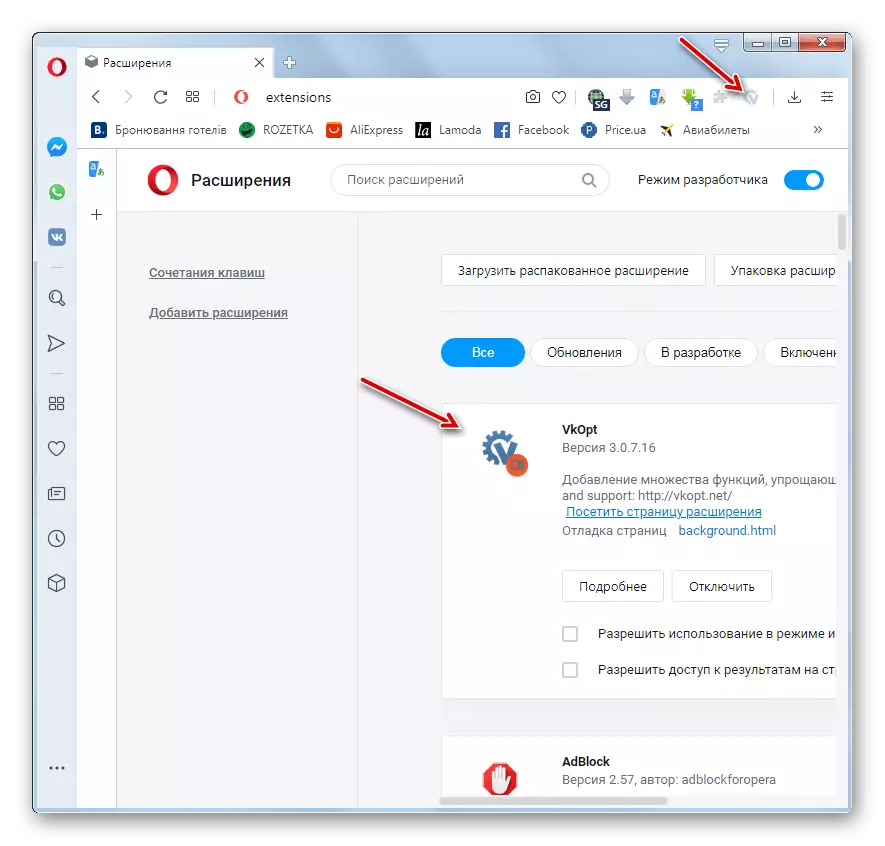
L'avantatge d'aquest mètode d'instal·lació és la seva relativa simplicitat. El principal desavantatge és que quan el llançament de noves versions haurà de tornar a instal·lar l'extensió manualment cada vegada.
Hi ha també un mètode d'instal·lació en la qual no hi ha falta descrit anteriorment, és a dir, hi ha una actualització automàtica. És cert que l'algoritme per a la seva execució és una mica més complicat, ja que l'addició s'instal·la com un script d'usuari.
- En primer lloc cal instal·lar una extensió que li permet implementar Opera-scripts en el navegador Opera. Per exemple, pot utilitzar TAMPERMONKEY. S'instal·la a la forma estàndard. Anar a la pàgina d'aquesta extensió a les botigues botiga d'addició d'oficials a l'enllaç de sota i feu clic al botó "Afegir a l'Opera".
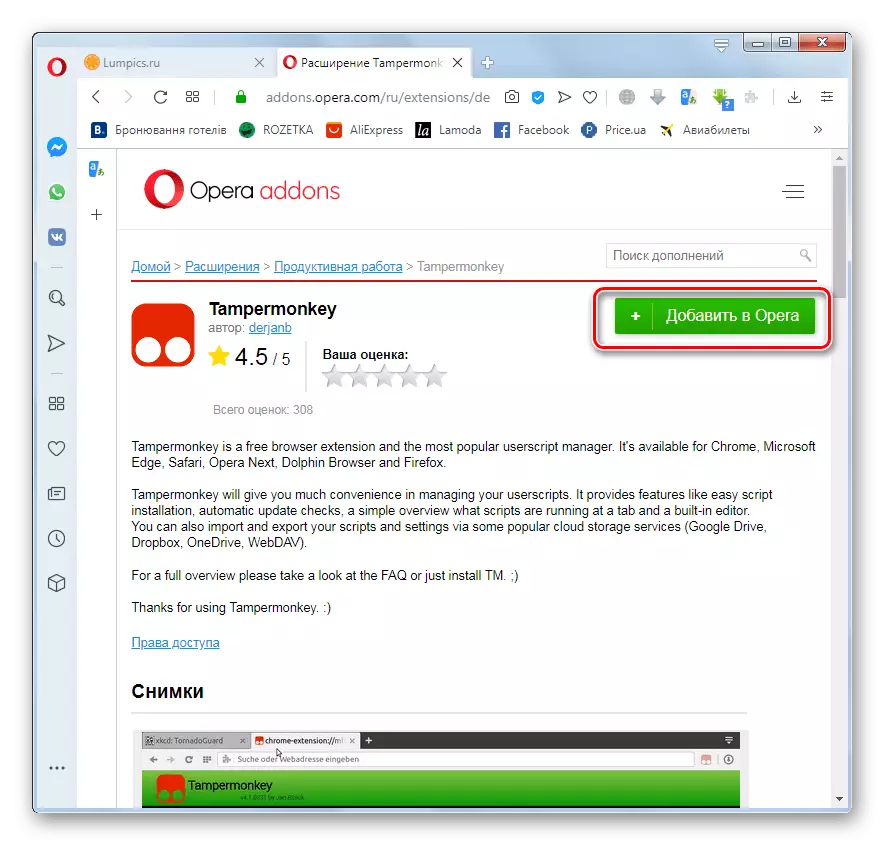
Instal·lar TampermonKey.
Atenció Després d'instal·lar l'extensió, assegureu-vos de reiniciar el navegador.
- A continuació, aneu a la pàgina de descàrrega script de sota. A la marca de "Última versió", trobar l'enllaç, el nom dels quals acaba en "script.user.js", i faci clic.
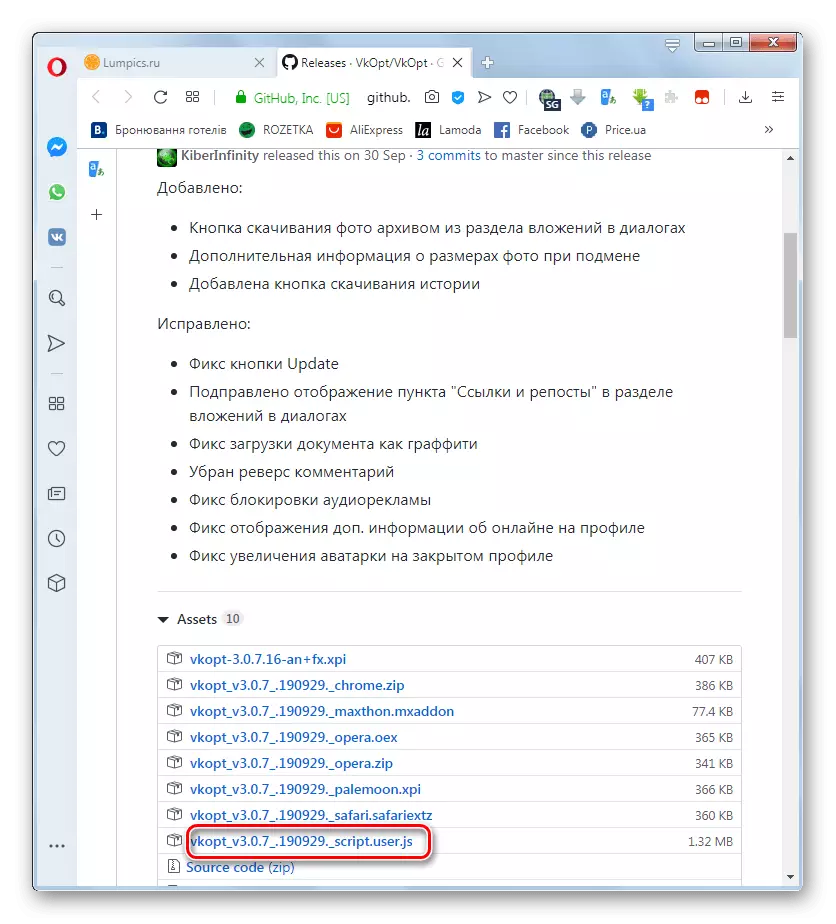
Instal·la el guió vkopt
- La finestra s'obre TAMPERMONKEY a instal·lar l'script. Feu clic al botó Instal·la. A continuació, reinicieu el navegador de nou.

Després d'això, s'instal·larà el guió, que estarà disponible per a totes les mateixes característiques al lloc web VKontakte com quan la instal·lació d'expansió. L'única diferència és la manca d'icones a la barra d'eines. Però els canvis de guió es faran més estrictes de forma automàtica sense necessitat d'accions addicionals de la seva part.
Etapa 2: Configuració
Ara ha de configurar l'extensió a les necessitats d'un usuari particular.
- Després d'instal·lar Vkopt, vol anar a la pàgina web vk.com. S'obrirà una finestra de gratitud per la instal·lació. Podeu especificar immediatament l'idioma de l'aplicació mitjançant la selecció de la corresponent opció en la interfície de la dreta. Per tal d'assignar altres paràmetres, ha de fer clic al botó "Mostra tots els ajustos".
- Configuració avançada s'obriran. A l'establir la caixa de selecció, pot establir els valors corresponents en els següents blocs:
- Mitjans (foto de la roda de el ratolí, descàrrega de vídeo, la selecció dels noms de reproducció d'àudio, descarregar informació sobre la mida i la qualitat d'àudio, etc. espaiat);
- Usuaris (usuaris actuals mostren en línia, mostrar la data de registre i altra informació sobre els usuaris);
- Interface (Menú estesa, Logotip de reemplaçament, Publicitat, plegable alguns blocs, Encendre Dyslikes, etc.);
- Missatges (mostra la llista de diàlegs a la dreta, mostrant els botons de bloqueig d'enviament de notificacions del conjunt de text i el botó botons per als missatges llegits i altres de bloqueig);
- La resta (inclusió de passar per away.php, canviï la disposició de el text, emmarcant les funcions de l'suplement amb claudàtors).
- Després que s'hagi fabricat l'ajust de les configuracions, a la part inferior de la finestra, feu clic a "D'acord" i tornar a realitzar la pàgina de navegador.
- Però fins i tot si decideix no ajustar la configuració per defecte o en el futur, que desitja canviar els paràmetres introduïts prèviament, sempre es pot fer. Quan l'expansió s'està executant, cal anar a la pàgina web VKontakte. Per a això, faci clic a la icona del seu perfil a la part superior dreta de la finestra i de la llista-menú desplegable, seleccioneu "Vkopt".
- L'àrea amb els paràmetres descrits anteriorment s'obrirà, tot i que la pròpia finestra visual es veurà alguna cosa diferent. Ara pot realitzar canvis en els paràmetres de l'connector i guardar-los. Immediatament es pot transferir-los a un arxiu o restaurar-ne Si voleu tenir Vkopt en un altre dispositiu.
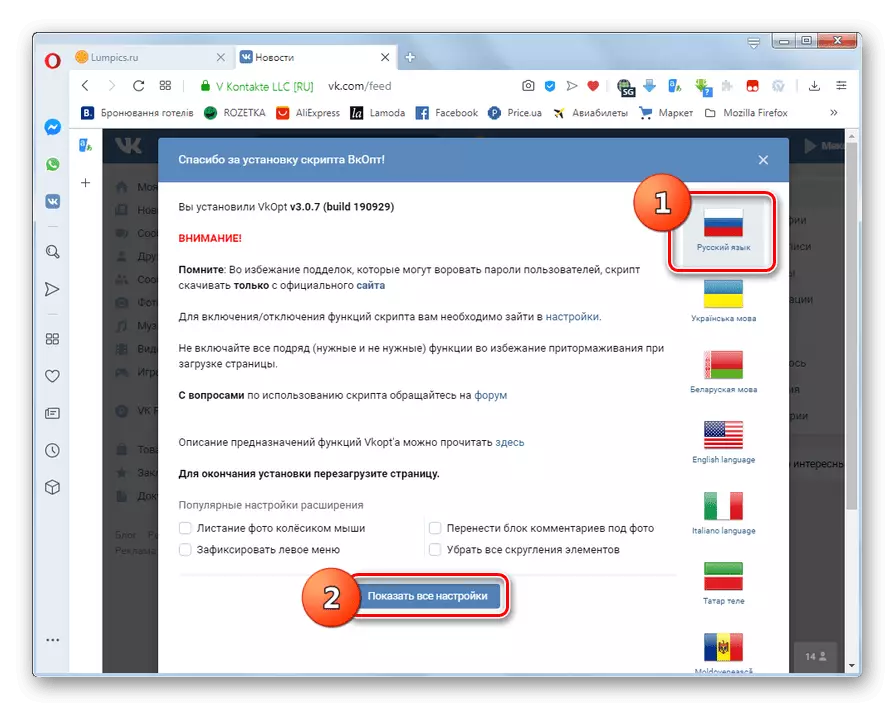
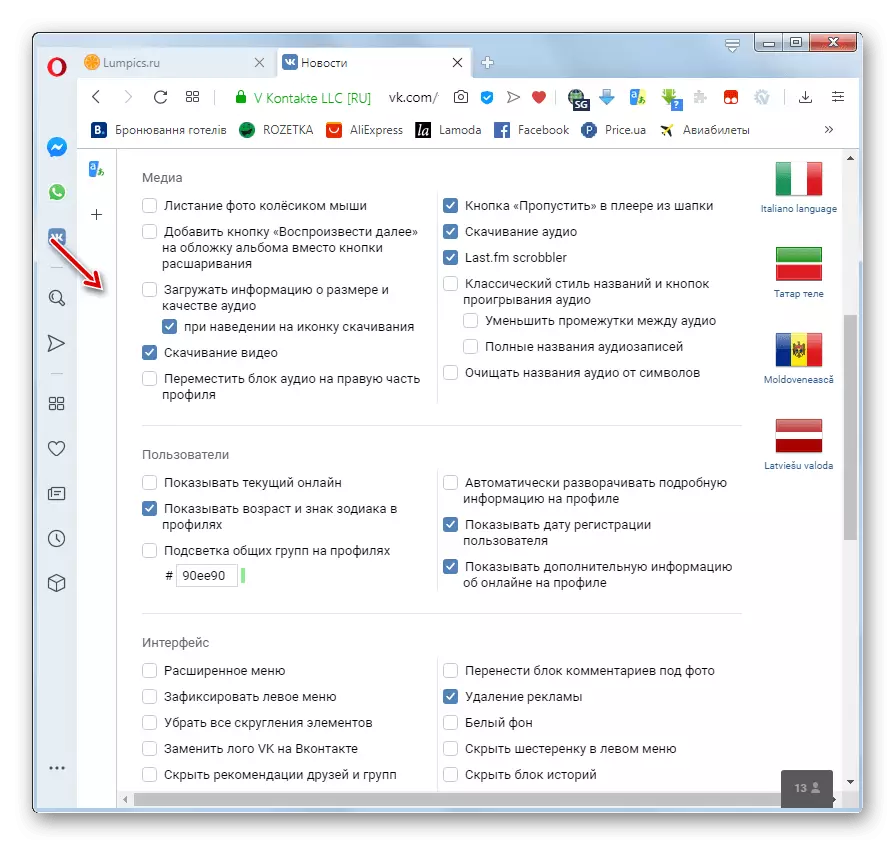

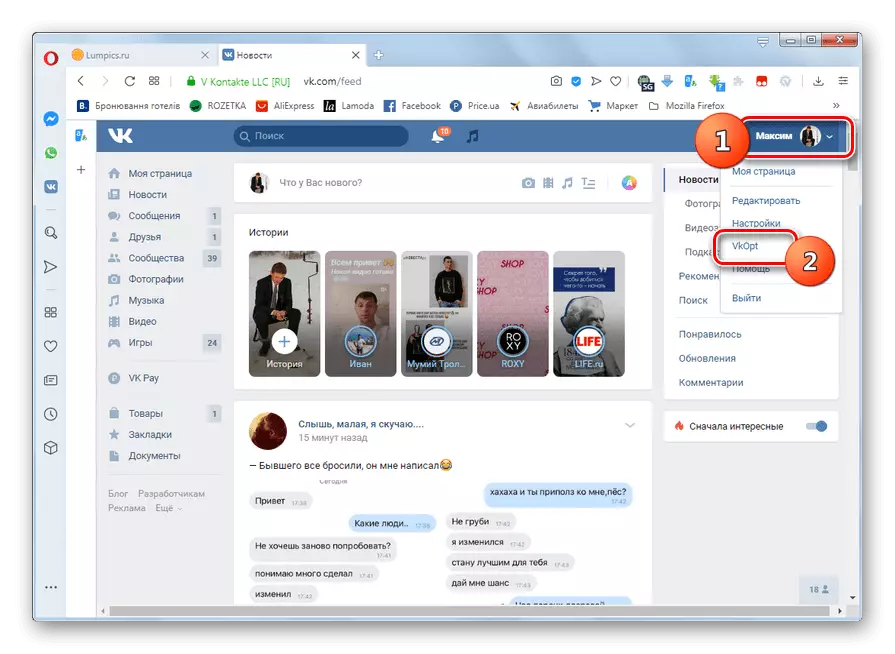
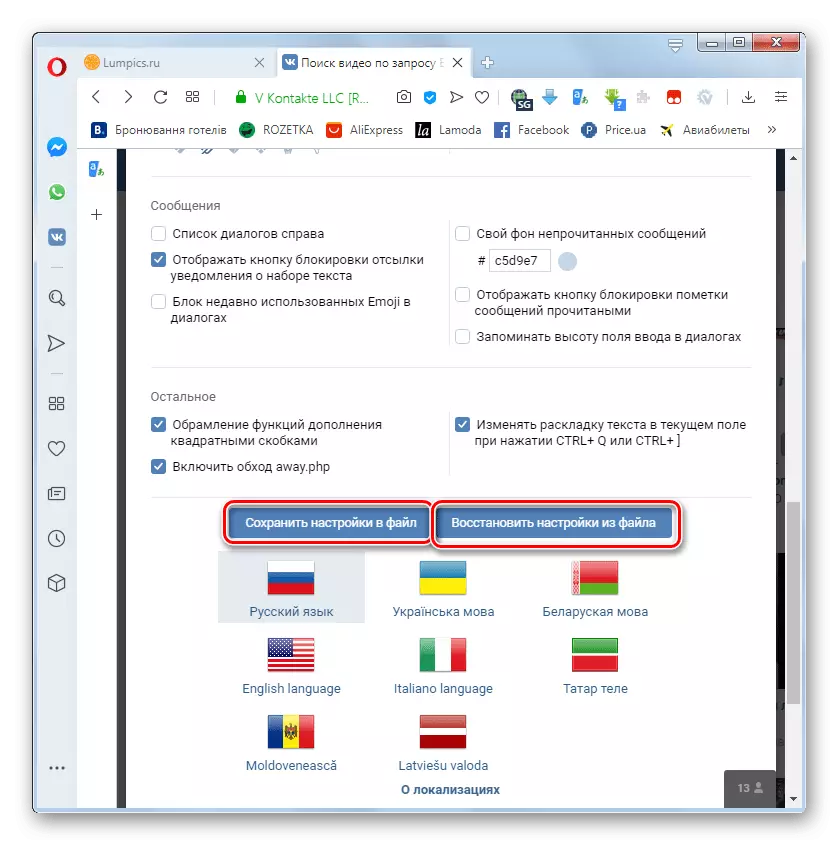
Etapa 3: L'ús d'Oportunitats
Després d'instal·lar Vkopt, Vkontakte usuaris tenen moltes característiques addicionals.
- A l'visitar la pàgina d'altres usuaris ara tindrà la data i hora de la seva última aproximació al compte i registre.
- També pot descarregar gravacions de vídeo que estan plens de VKontakte. Per a això, el ratolí sobre la vista prèvia de rodets, a la dreta de la icona estàndard de la Societat Social "Afegeix a es" Descarregar icona -. Feu clic. Una llista d'opcions disponibles per a la descàrrega de la qualitat de vídeo que indica la mida en megabytes. Feu clic a l'opció adequada per a vostè, després de les quals l'arxiu serà descarregat a l'ordinador amb la funció de navegador estàndard.
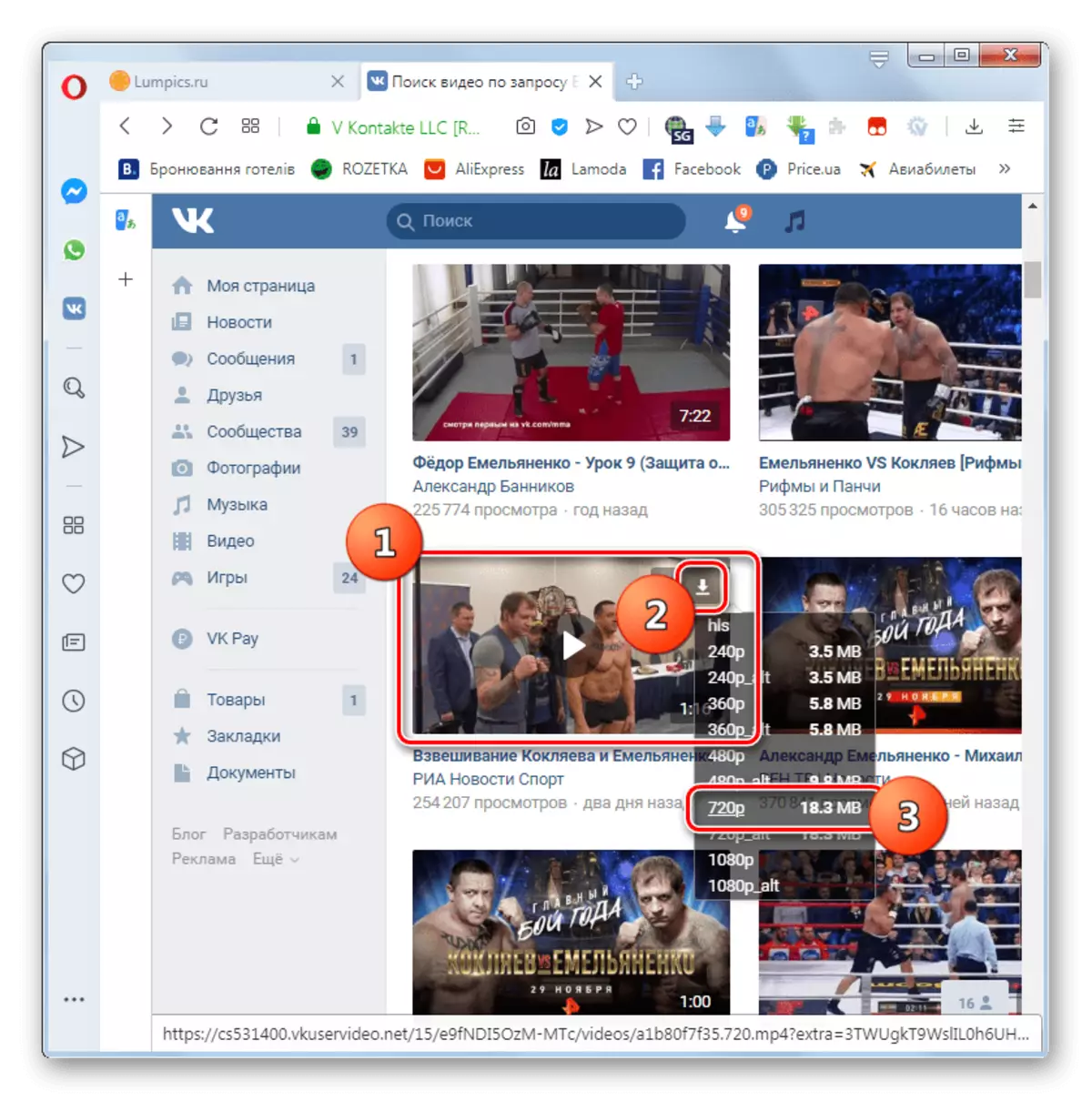
De la mateixa manera les càrregues a un ordinador utilitzant l'expansió i la música amb VKontakte.
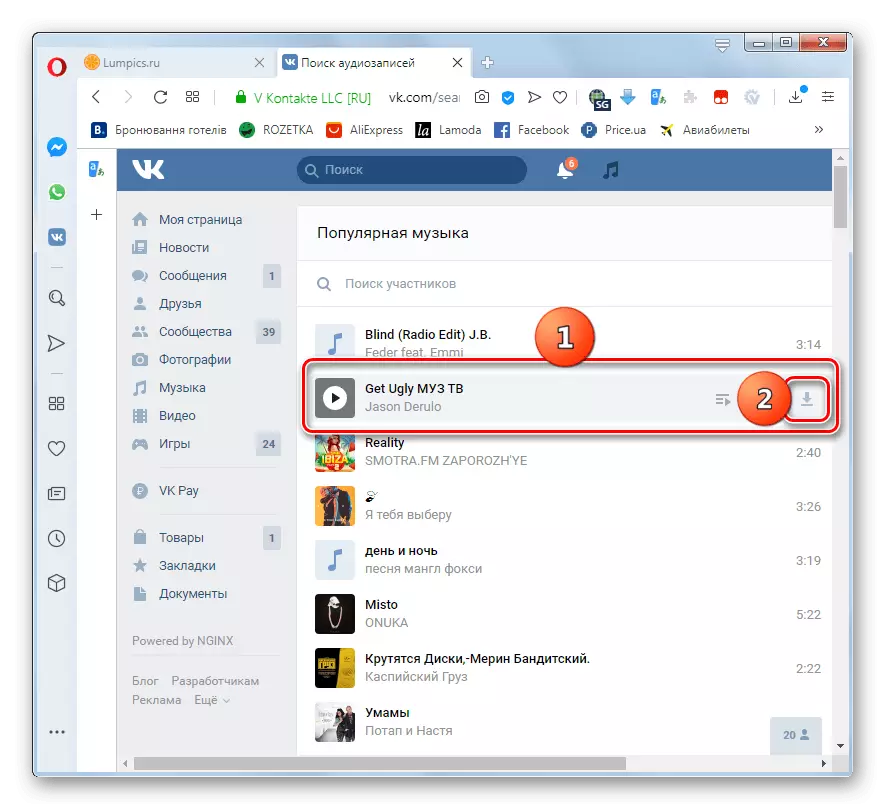
Lliçó: Com descarregar música des VK a Opera
Atenció Quan s'inicia una eina específica VKOPT per primera vegada, pot ser que hagi de donar una resolució addicional en el quadre de diàleg de l'aplicació d'algunes funcions.
- Utilitzant el suplement, es pot descarregar totes les fotos de l'àlbum alhora en un sol arxiu, que no es pot fer, operant només per funcions VKontakte estàndard. Per a això, aneu a l'interior del disc, feu clic a la icona a la forma d'un punt a la part superior de la finestra i de la llista de la llista, feu clic a [Descarregar].
- La finestra de configuració de descàrrega s'obrirà en què es pot especificar el següent:
- la mida màxima d'un fitxer;
- el nombre de corrents de descàrrega;
- Desar una descripció de la fotografia a l'arxiu TXT;
- guardar la descripció dels àlbums a l'arxiu TXT;
- Estalvi de discos com carpetes separades en l'arxiu ZIP.
Però es pot deixar la configuració predeterminada. Després d'això, la premsa "[Descarregar]". L'àlbum serà carregat a l'ordinador amb un arxiu amb la funció de navegador estàndard, després de la qual cosa es pot descomprimirà i veure fotos com de costum en el PC.

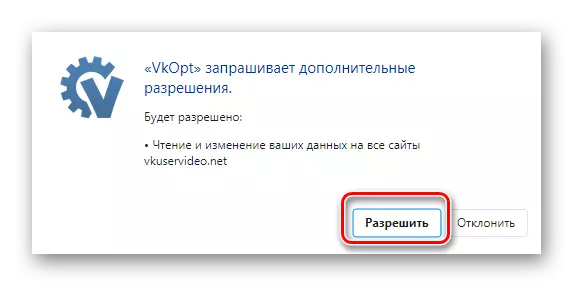

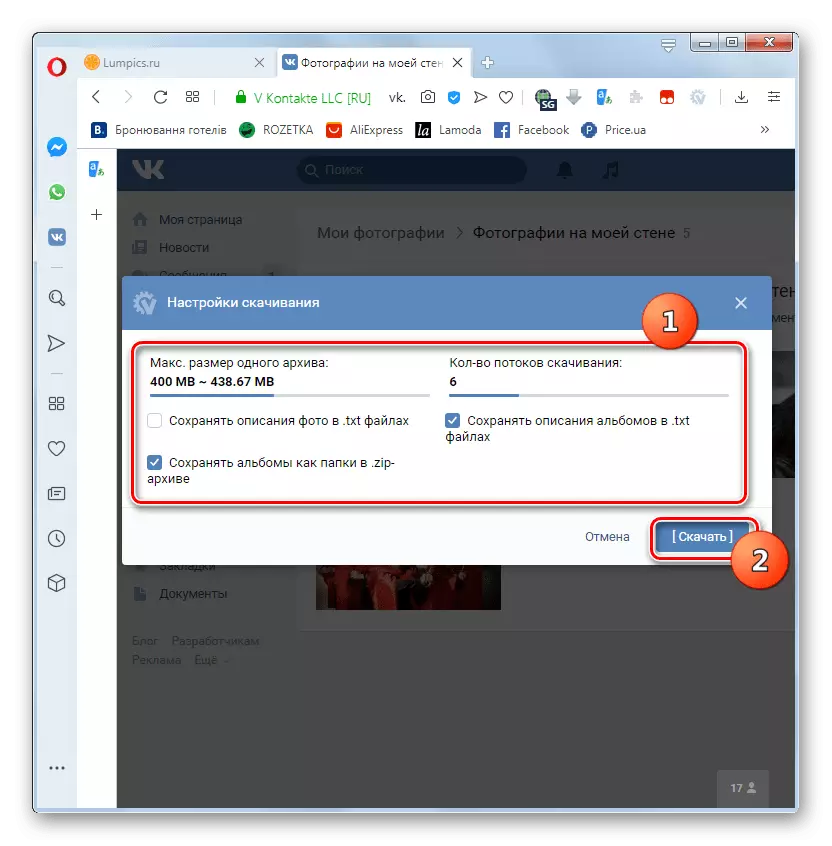
Val la pena considerar que els desenvolupadors de Vkopt es relacionen directament amb els propietaris de VKontakte i Opera. Per tant, després d'actualitzar el lloc o el navegador, pot ser que no hi hagi accés a algunes funcions VKOPT actuals o la inoperativitat temporal de l'expansió, en general, fins que els seus desenvolupadors fer els ajustos necessaris.
Pas 4: Desconnexió i Remoció
A vegades hi ha una necessitat de desactivar temporalment o eliminar per complet Vkopt. L'algoritme d'execució d'aquestes tasques depèn de el tipus d'instal·lació de l'aplicació: L'escriptura o l'expansió.
- Si Vkopt s'estableix com una extensió, per apagar botó dret de ratolí sobre la seva icona a la barra d'eines de el navegador i seleccionar l'opció "Extensió ...".
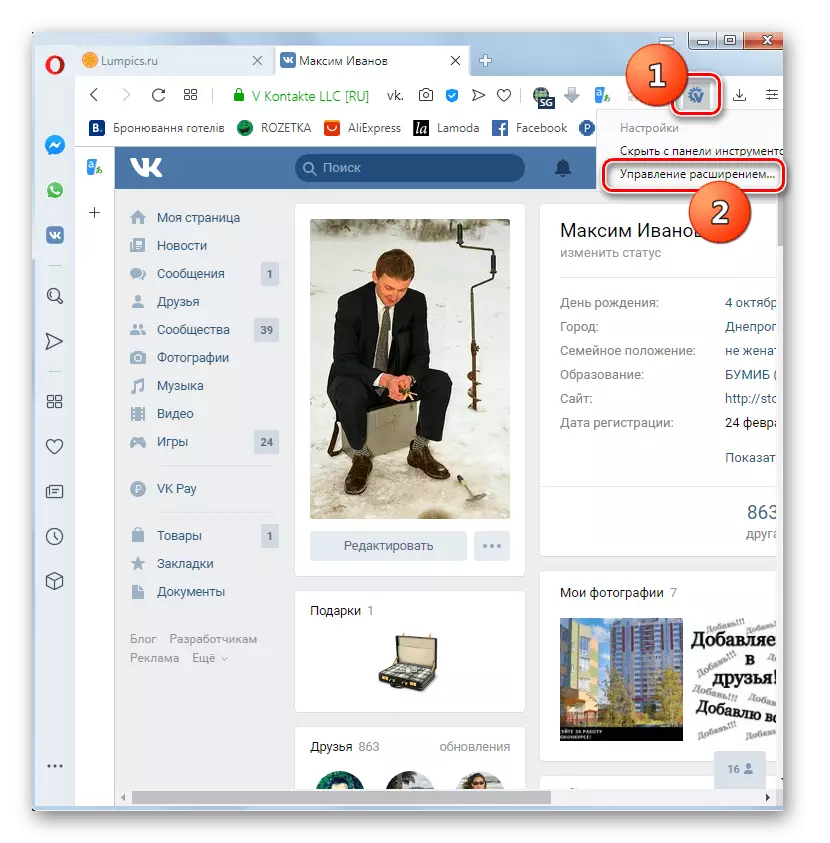
Si per alguna raó la visualització de la icona a la barra d'eines s'ha desactivat prèviament, es pot entrar a la finestra de control d'extensió, tal com es descriu en el paràgraf 3 de la primera etapa d'el pas 1 d'aquest manual. A continuació, busqui la unitat VKOPT i feu clic al botó "Més detalls".
- Per desactivar les extensions, feu clic a l'interruptor activa davant el paràmetre "On".
- Si hi ha una necessitat d'eliminar aquesta addició de el navegador, desplaceu-vos cap avall la pàgina actual cap avall i feu clic a l'element d'extensió Esborrar.
- Un quadre de diàleg en el qual voleu confirmar les seves accions fent clic al botó Esborra.

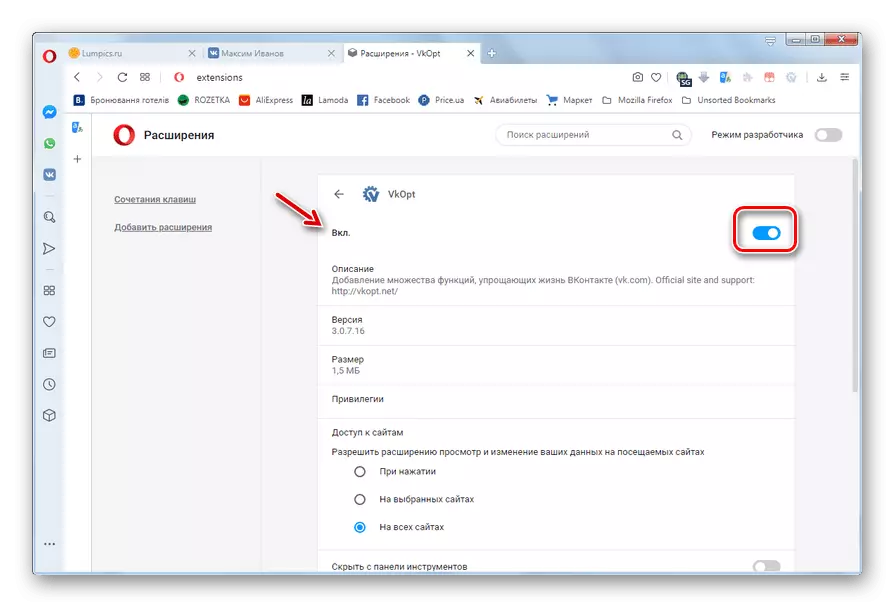

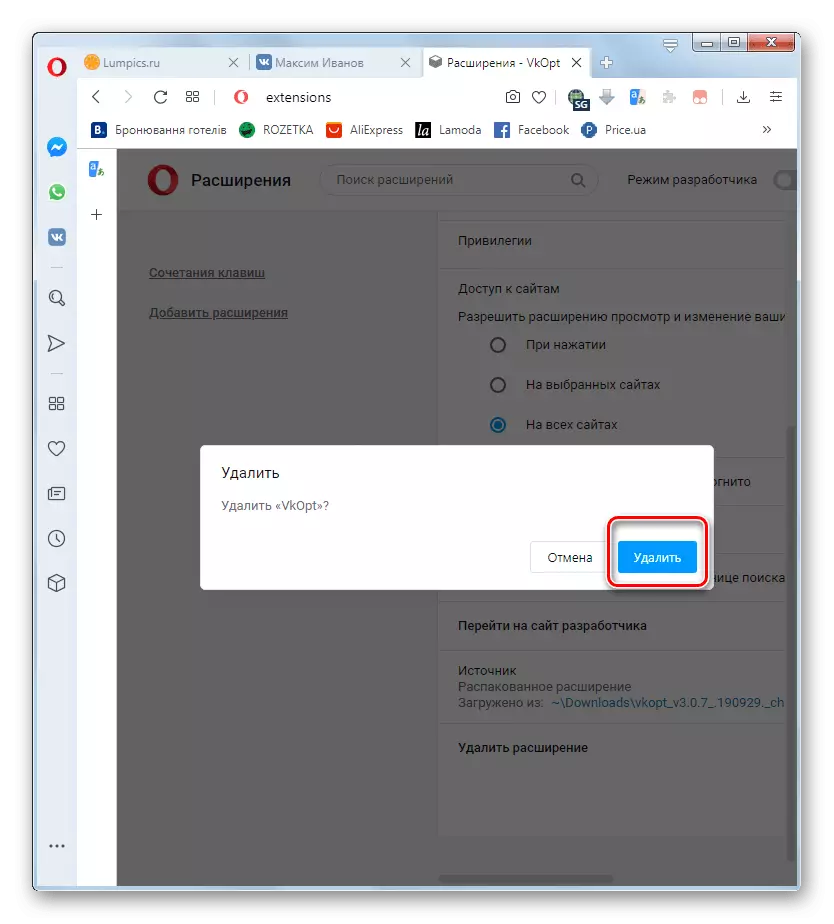
Si heu instal·lat vkopt com una seqüència de comandes mitjançant l'expansió TAMPERMONKEY, l'ordre de desactivació i eliminació serà diferent.
- Feu clic esquerre a la icona TAMPERMONKEY la barra d'eines de navegador. Al menú que s'obre, feu clic a l'interruptor a l'estat actiu enfront de la vkopt, després de la qual cosa l'aplicació estarà desactivada.
- Si vostè necessita per completar l'eliminació VKOPT en el mateix menú, seleccioneu "Tauler de control".
- A la finestra que s'obre gestió, el "Elimina" icona a la forma de l'element VKOPT.
- Apareixerà una finestra emergent, en la que es necessita per confirmar les seves accions fent clic a D'acord.
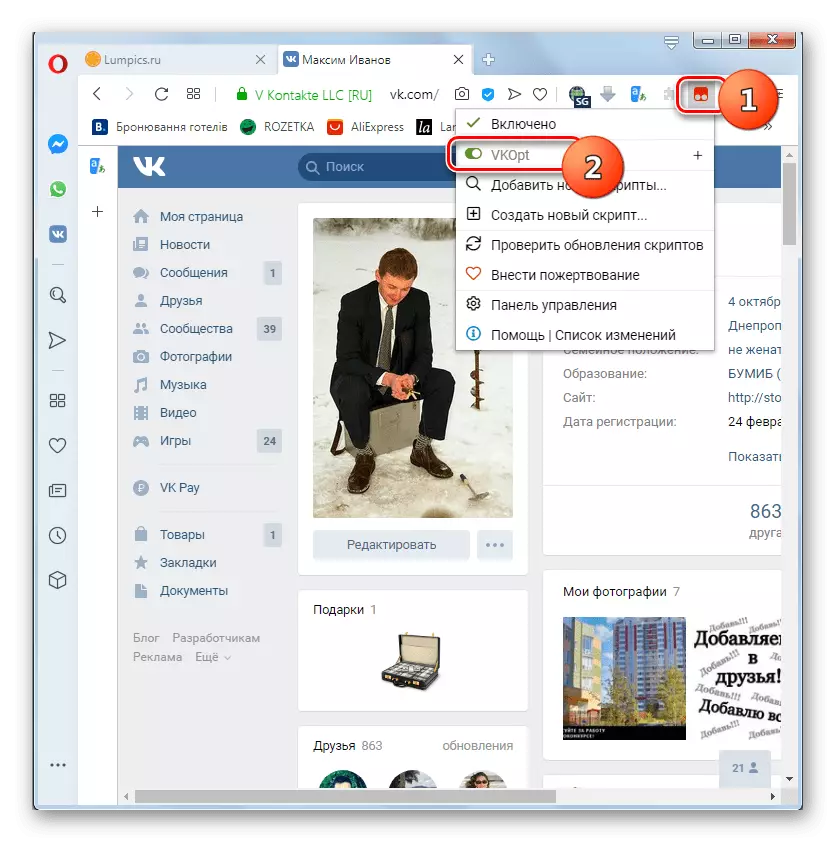
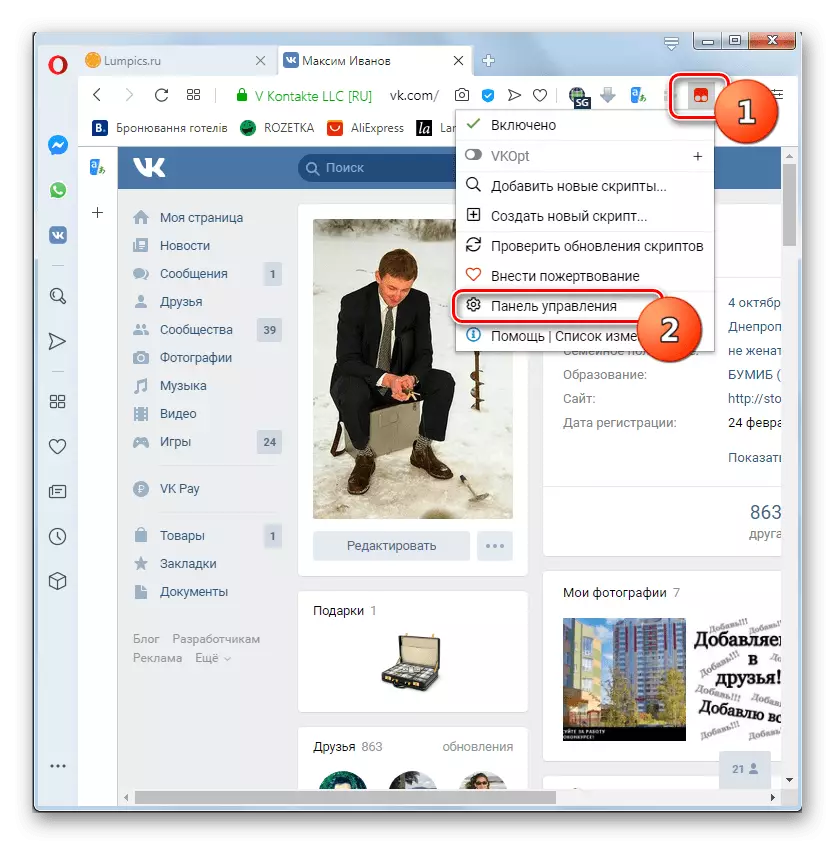
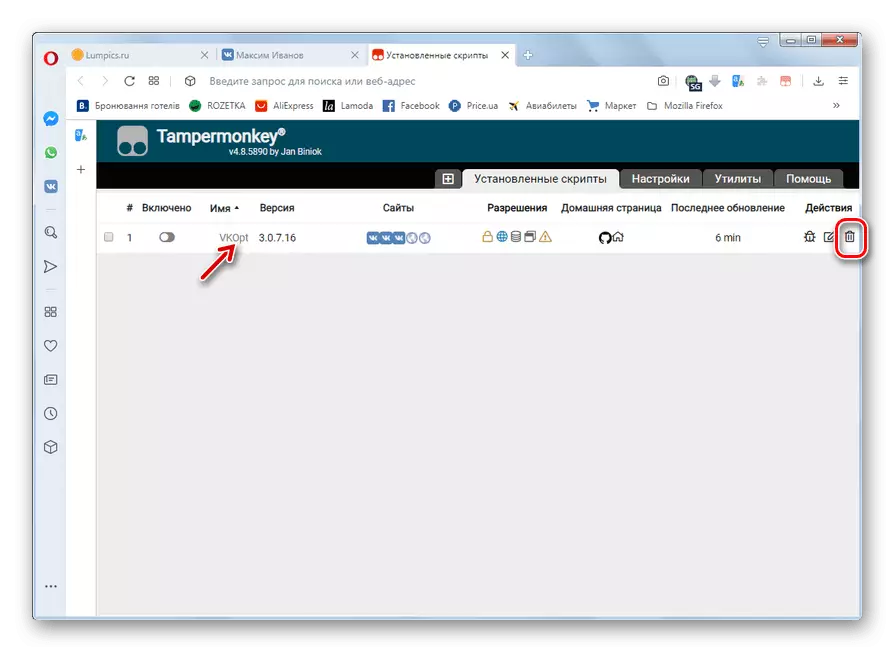
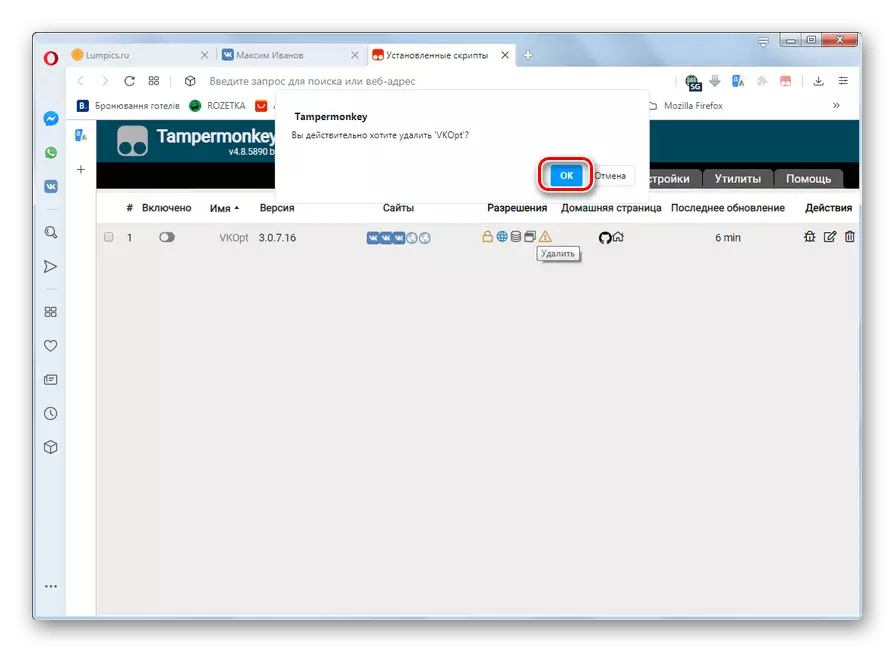
Vkopt per Opera és una eina molt pràctica i funcional per navegar a la xarxa social VKontakte, amb el qual es poden ampliar significativament les característiques estàndard d'aquest servei. El principal desavantatge que els usuaris assenyalen és que els desenvolupadors VKopt no sempre tenen temps per al canvi de algoritme de treball de l'VKontakte, que sovint pateix de la funcionalitat de l'aplicació.
